|
Choisir un thème
-
Cliquez
sur Démarrer puis, Panneau de configuration,
-
Cliquez
sur Apparence et Thèmes,
-
Dans
Choisissez une tâche, cliquez sur Modifier le Thème de
l’ordinateur,
-
Depuis
l’onglet Thèmes, sélectionnez, dans la liste, un thème qui
vous convient. Vous pouvez également cliquez sur Thèmes supplémentaires
sur internet… pour rechercher les thèmes disponibles.
Pour
modifier et affiner le thème que vous venez de choisir, cliquez sur
l’onglet Apparences (image 2).
-
Dans
Fenêtres et Boutons, conservez le Style Windows XP ou bien
sélectionnez le style classique que certains d’entre vous ont
rencontré avec Windows®
2000,
-
Dans
Modèles de couleurs, conservez le modèle par défaut ou
sélectionnez un des modèles disponibles,
-
Dans
Taille de police, conservez la taille normale ou
sélectionnez-en une dans la liste,
-
Cliquez
sur Effets… Choisissez les effets désirés selon vos goûts.
Pour les polices d’écran et notamment les écrans
de types TFT, utilisez la technologie ClearType.
Vous
pouvez également choisir de grandes icônes, une ombre sous les
menus, afficher le contenu de fenêtres pendant le déplacement, etc.
 Image 2
Image 2
-
Je vous propose donc découvrir comment modifier ce
paramètre.
Modifier la résolution de l’affichage
En fonction de vos goûts et de vos impératifs
logiciels vous allez choisir une résolution qui sera acceptée par votre
écran mais aussi par votre carte vidéo.
-
Cliquez
sur Démarrer puis, Panneau de configuration,
-
Cliquez
sur Apparence et Thèmes,
-
Dans
Choisissez une tâche, cliquez sur « Modifier la résolution de
l’écran »,
-
Dans
propriétés d’Affichage, cliquez sur l’onglet Paramètres,
-
Dans
Paramètres cliquez sur le bouton Avancé,
-
Sélectionnez
l’onglet Ecran, puis cochez « Masquer les modes que ce
moniteur ne peut pas afficher ». Ainsi, vous êtes certain de
choisir une fréquence d’affichage verticale acceptée par votre
moniteur. Plus la fréquence est élevée au moins votre écran
scintille.
-
Cliquez
sur l’onglet Carte,
-
Cliquez sur le bouton « Lister tous les
modes… » (image 3),
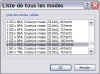 Image 3
Image 3
-
Sélectionnez
la résolution que vous désirez dans le mode maximal (comme expliqué
au point 6). Ici, par exemple : 1152x864, couleurs vraies 32 bits
en mode 120 htz. Cliquez sur OK pour finaliser votre choix.
L’affichage bascule dans la résolution choisie (image 4) ; le
système vous demande de valider en cliquant sur OK ou de refuser pour
choisir un autre mode.
|
|


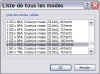
 Image 4
Image 4